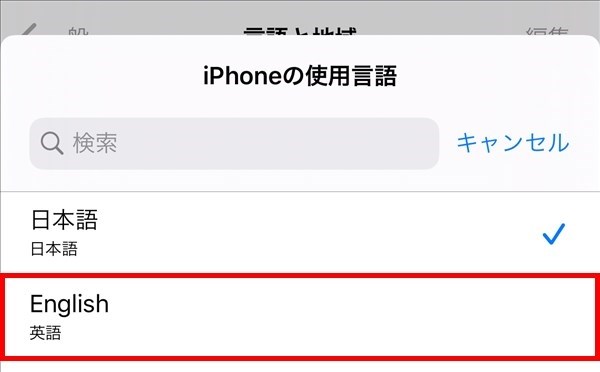今回は、iPhoneやiPadに表示される言語を変える方法と、「使用する言語の優先順序」項目から言語を削除する方法を紹介します。
※当記事では、iPhone 7 Plus(iOS 13.3)を使用します。
表示される言語を変える方法
1.iPhoneの「ホーム」画面にある「設定」アイコンをタップします。
2.「設定」画面が開くので、画面を下方にスクロールして、「一般」をタップします。
※「設定」画面は、前回開いていた項目の画面が開くので、ここでは「設定」画面のトップから解説します。
3.「一般」画面が開くので、画面を下方にスクロールして、「言語と地域」をタップします。
4.「言語と地域」画面が開くので、「iPhoneの使用言語 日本語 >」をタップします。
5.画面下から「iPhoneの使用言語」画面が開くので、使用したい言語をタップします。
※ここでは、「English 英語」をタップします。
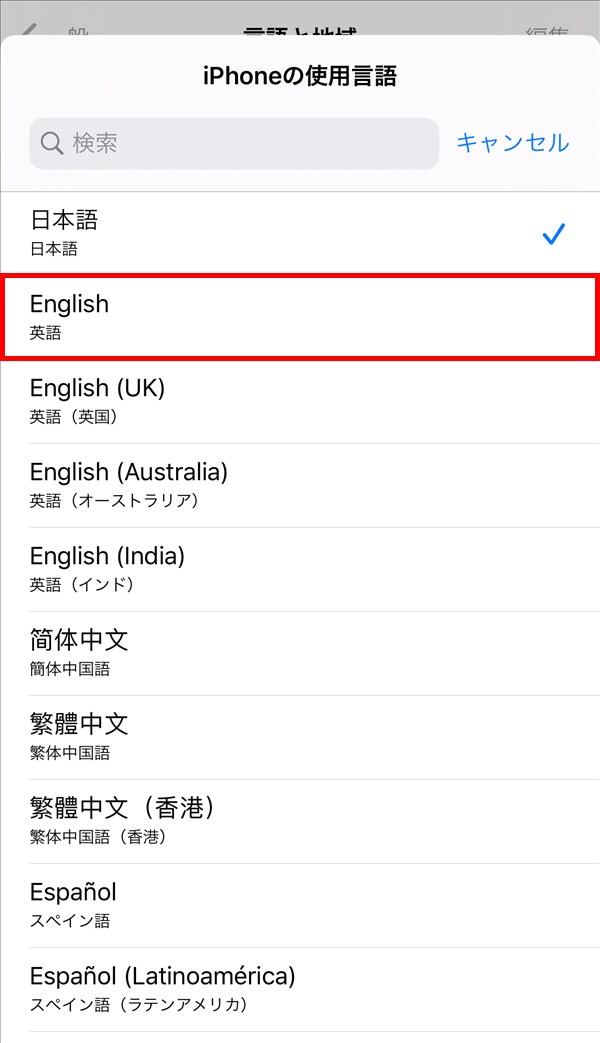
6.画面下から「選択メニュー」画面が開き、「iPhoneの使用言語を~に変更しますか?」と表示されるので、「~に変更」をタップします。
7.黒い画面に「言語を設定中…」(「5.」でタップした言語で)と表示された後、「言語と地域」画面に戻り、各項目が「5.」でタップした言語で表示されます。

「使用する言語の優先順序」から言語を削除する方法
上記の操作で「iPhoneの使用言語」を追加すると、「言語と地域」画面の「使用する言語の優先順序」項目に、その都度、言語が追加表示されるため、これを削除します。
8.「言語と地域」画面を開いて、画面右上の「編集」をタップします。
9.「編集」画面に切り替わるので、削除したい言語の「-」をタップします。
※ここでは、「フランス語」の「-」をタップします。
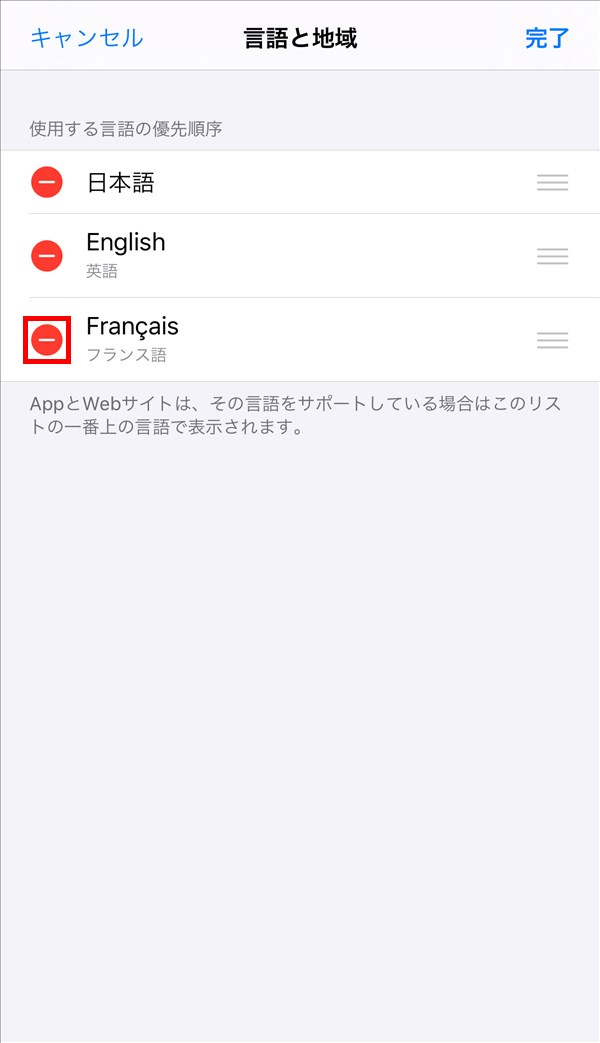
10.「9.」でタップした言語が左にスライドして、右端に「削除」が表示されるので、これをタップします。
11.「9.」でタップした言語が削除されるので、画面右上の「完了」をタップします。
12.画面下から「選択メニュー」画面が開き、「言語設定を変更してもよろしいですか?」と表示されるので、「続ける」をタップします。
13.黒い画面に「言語を設定中…」と表示された後、「言語と地域」画面に戻り、「使用する言語の優先順序」項目から「9.」でタップした言語が削除されます。